Настройка терминального сервера.
Для начала службу терминального сервера надо установить. Перед установкой рекомендуем назначить серверу норальное имя типа: server1c. Также необходимо выбрать статический IP в сети для сервера.
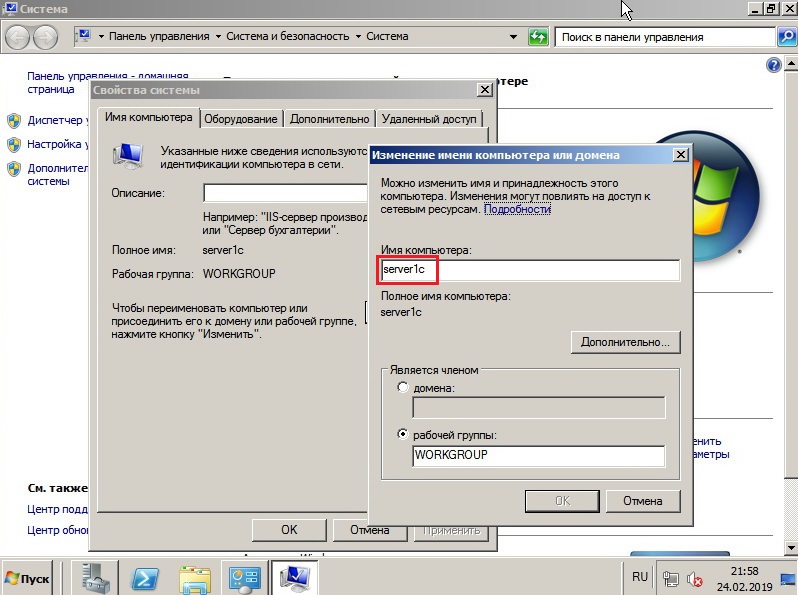
Установка службы (Роли) терминального сервера
Переходим в диспетчер сервера, нажимая иконку в нижнем левом углу:
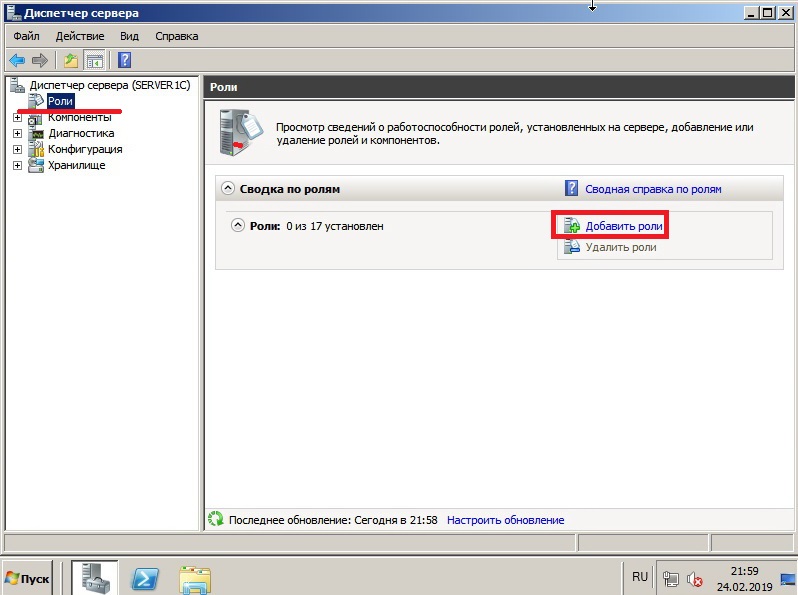
Нажимаем кнопку "Добавить роль"
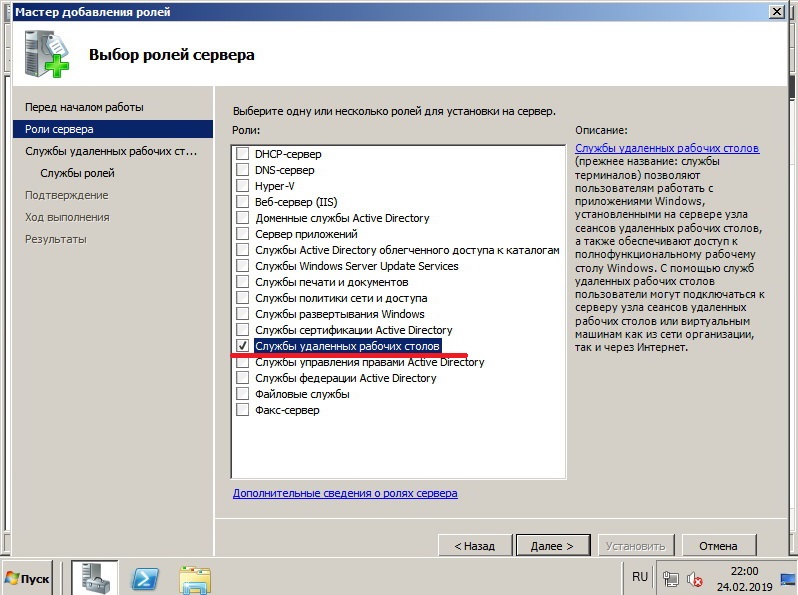
Выбираем "Службу удалённых рабочих столов"
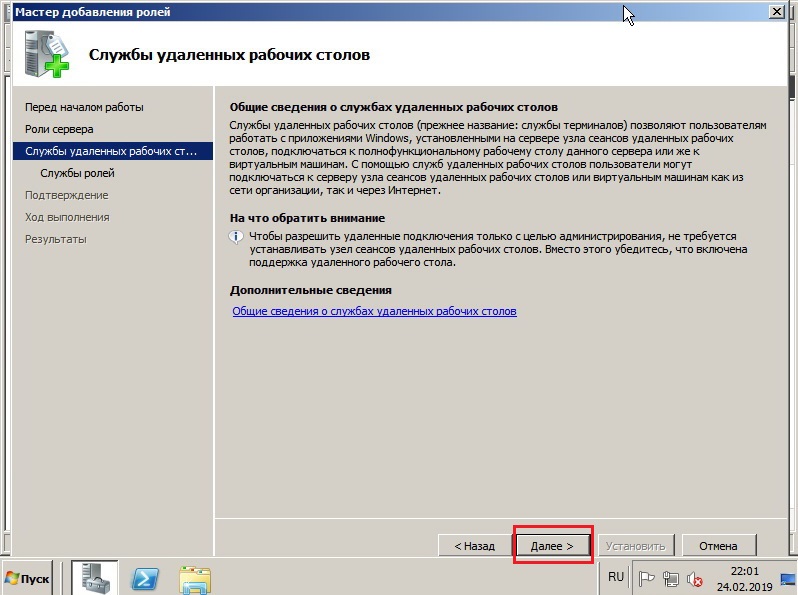
Читаем общие сведения по службе терминалов
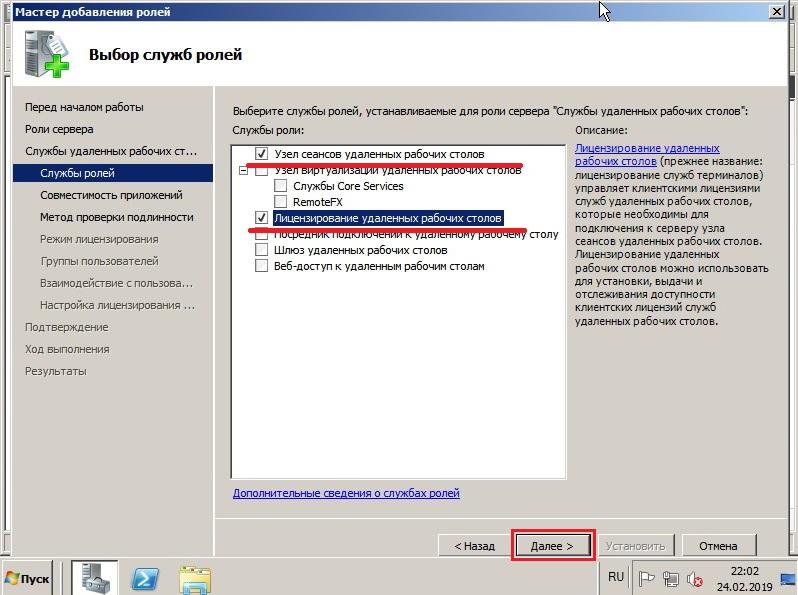
Выбираем две службы роли: Узел сеансов удалённых рабочих столов, Лицензирование удалённых рабочих столов.
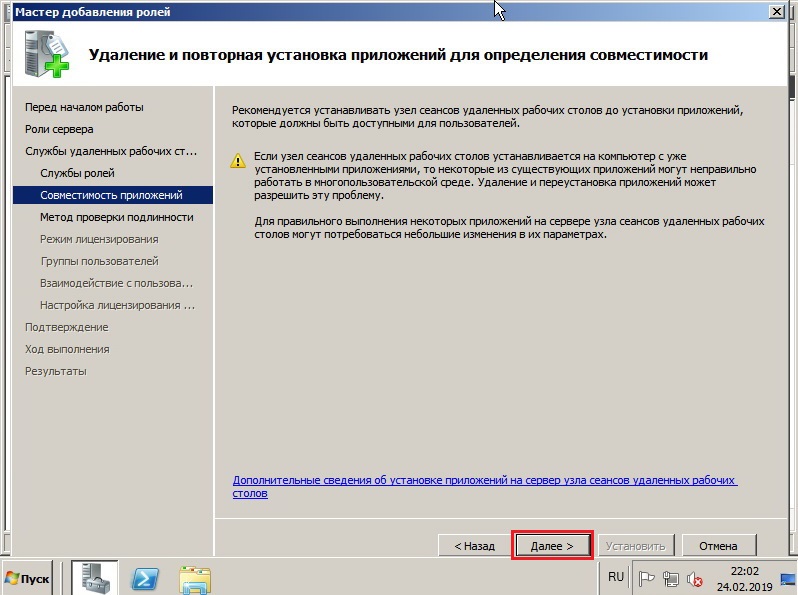
Читаем предупреждения и рекомендации
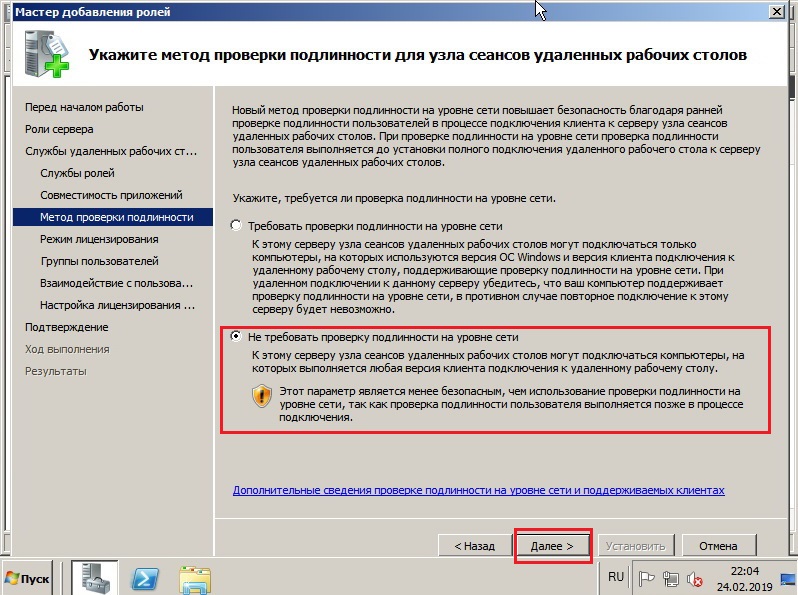
Проверку подлинности на уровне сети не нужно требовать если у вас в сети есть машины с Windows XP
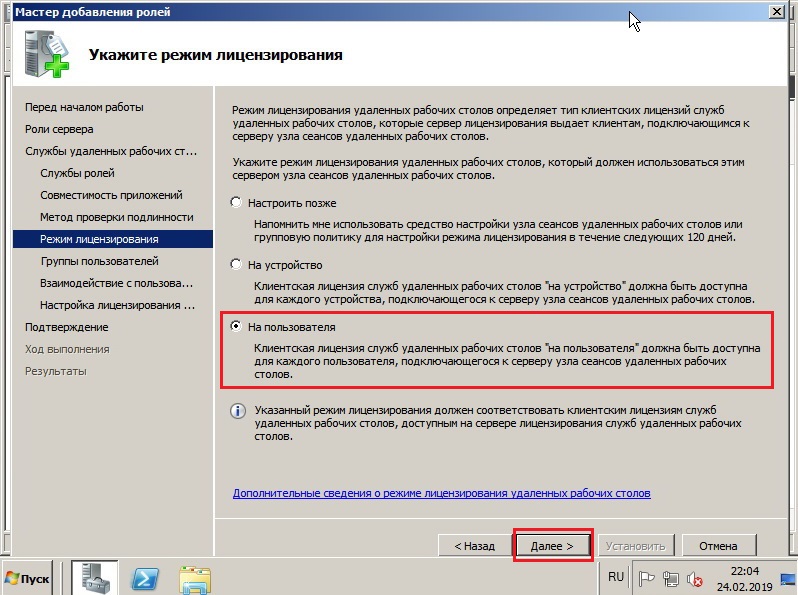
Можно указать режим лицензирования на пользователя
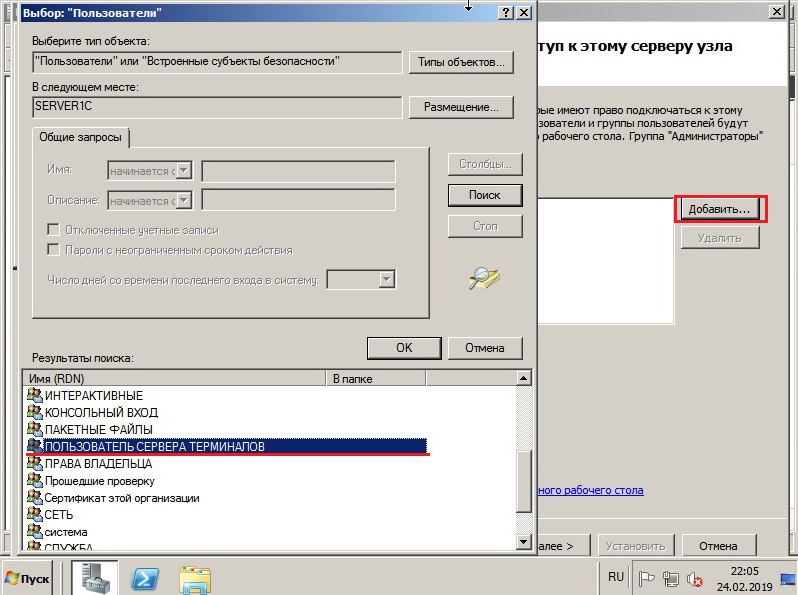
Далее следует добавить группу пользователей которым можно будет подключаться к серверу терминалов
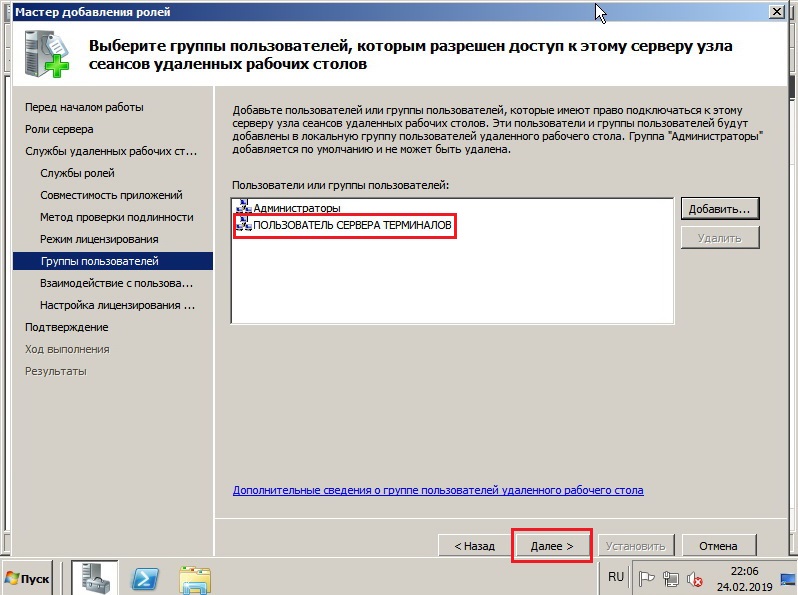
Нажмём далее
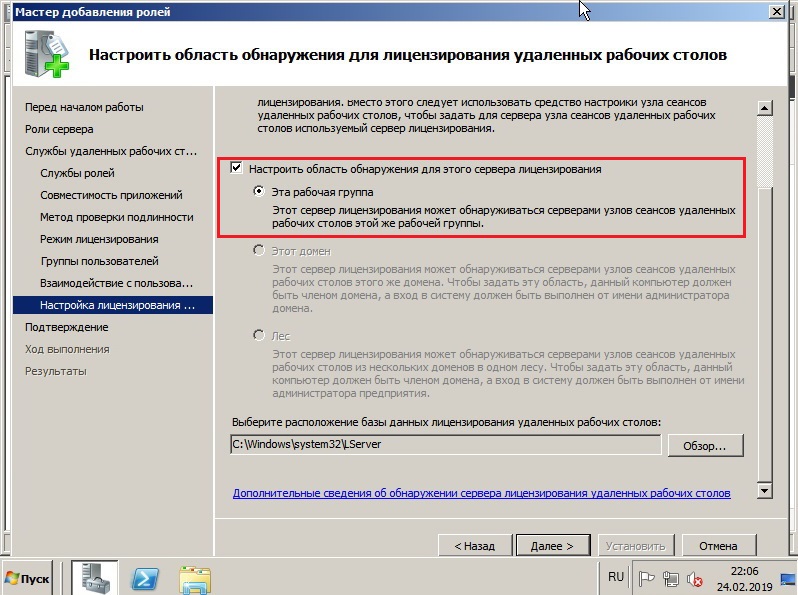
Выберите область обнаружения серверов лицензирования
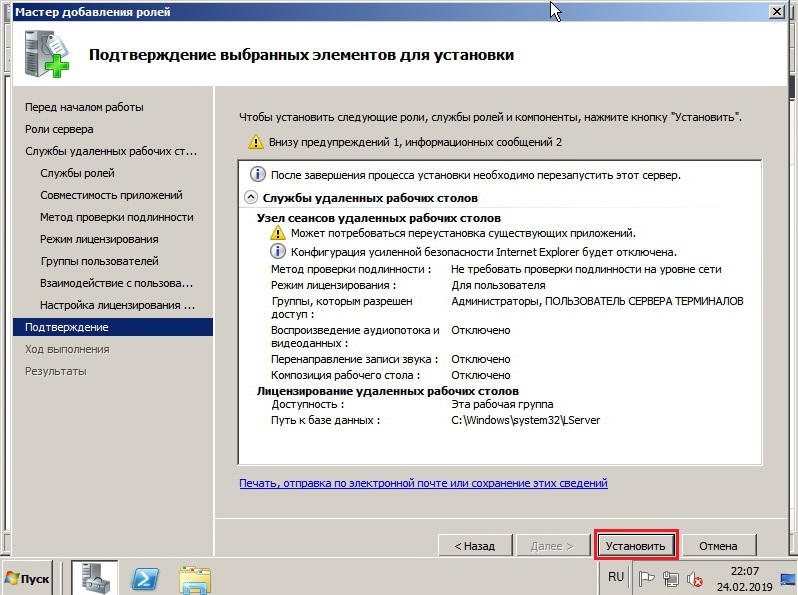
Нажимая кнопочку установить начинаем установку
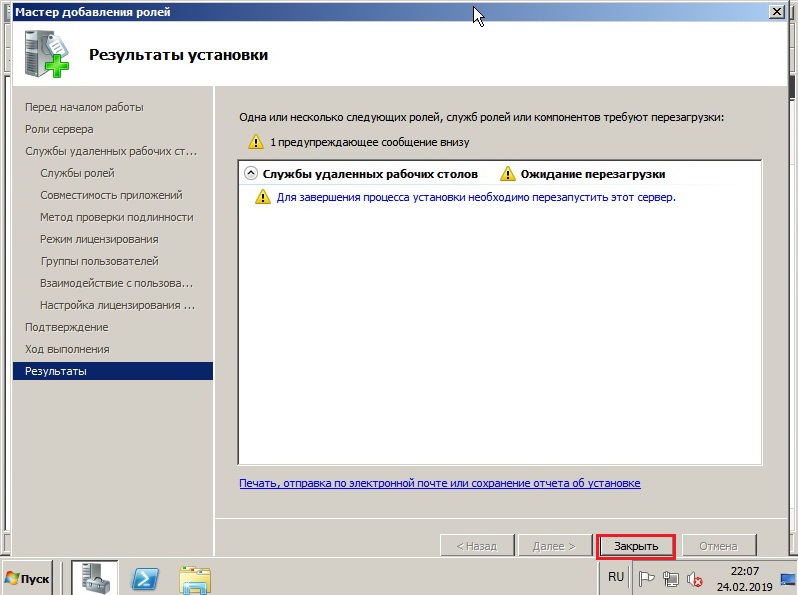
Закрываем мастер и завершаем установку сервера
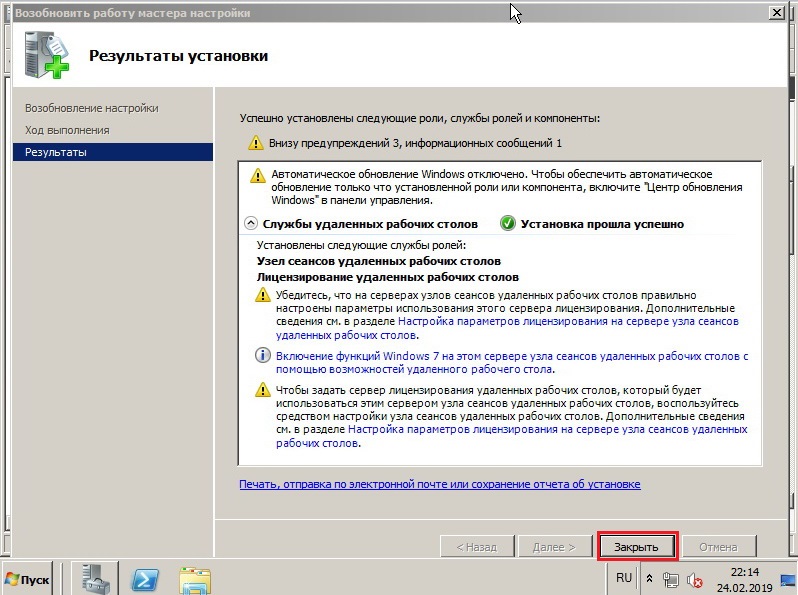
После перезагрузки приступим к настройке службы.
Активация терминального сервера
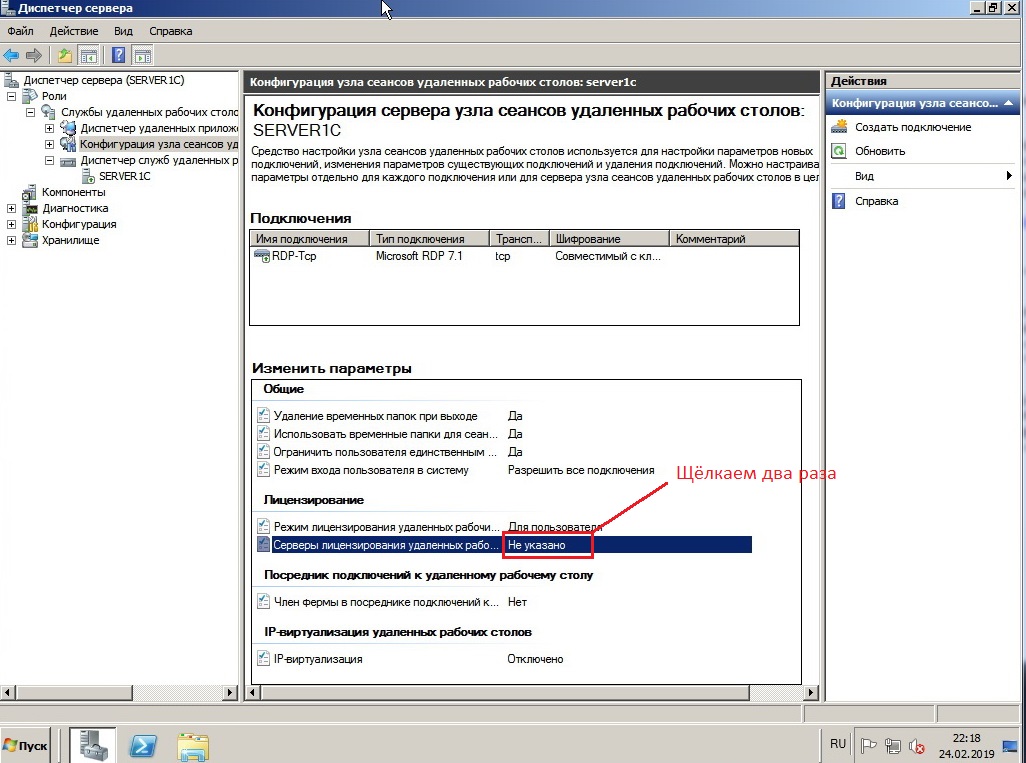
Сначала укажем сервером лицензирования сам наш сервер:
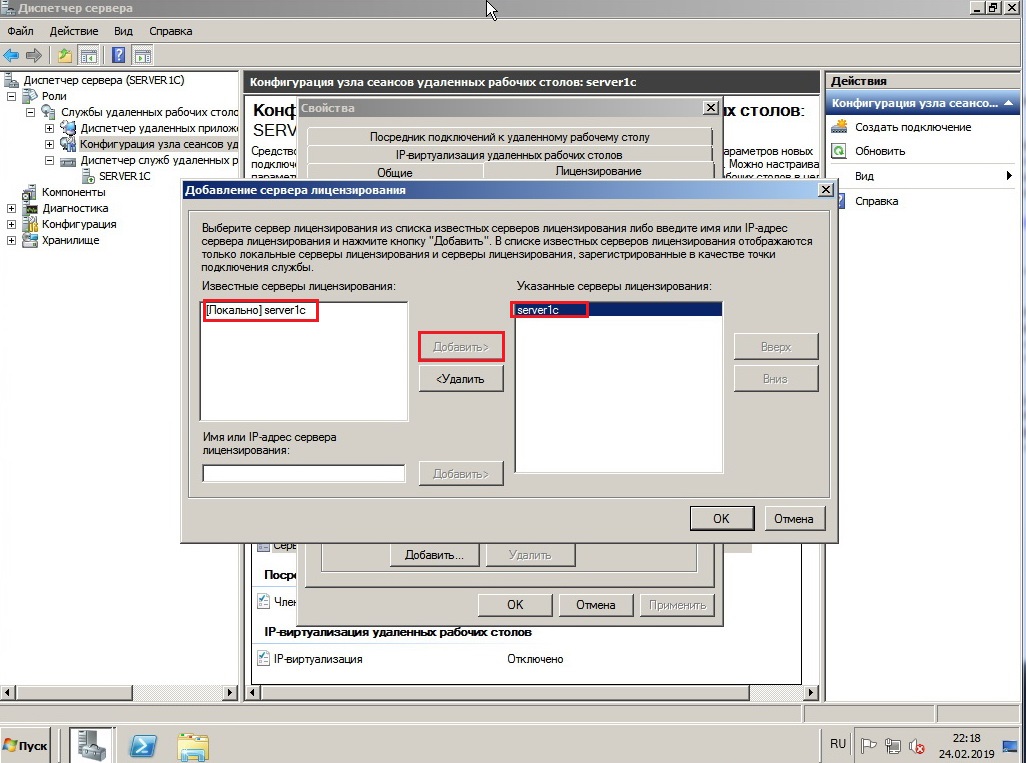
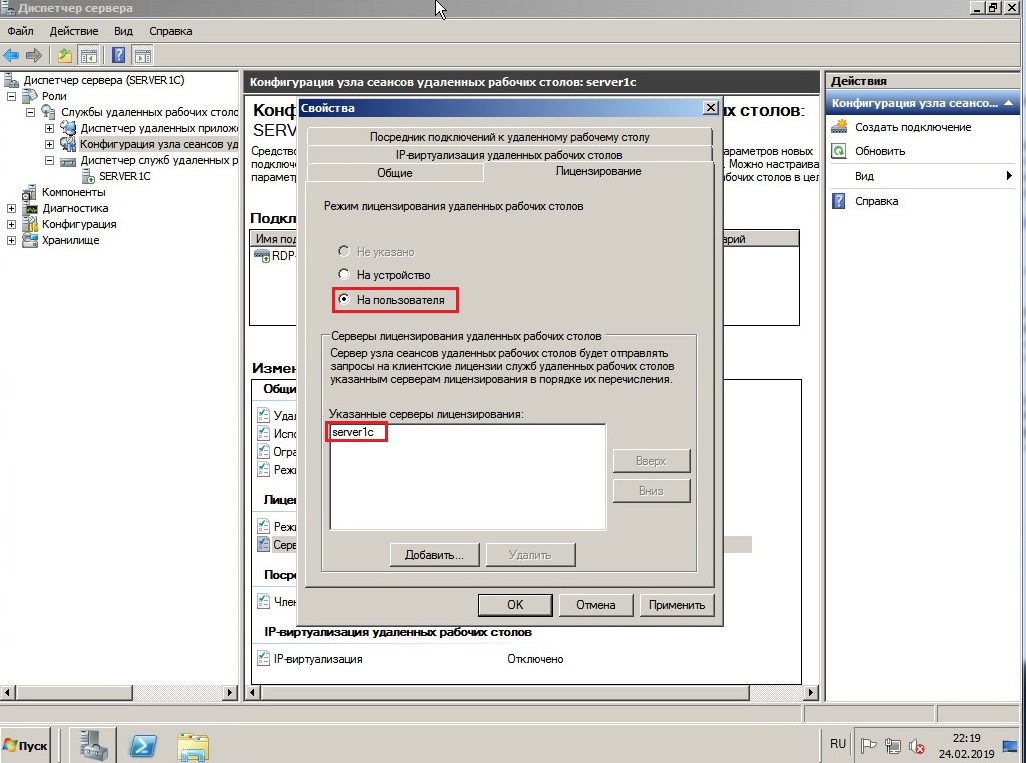
Приступим к лицензированию сервера терминалов:
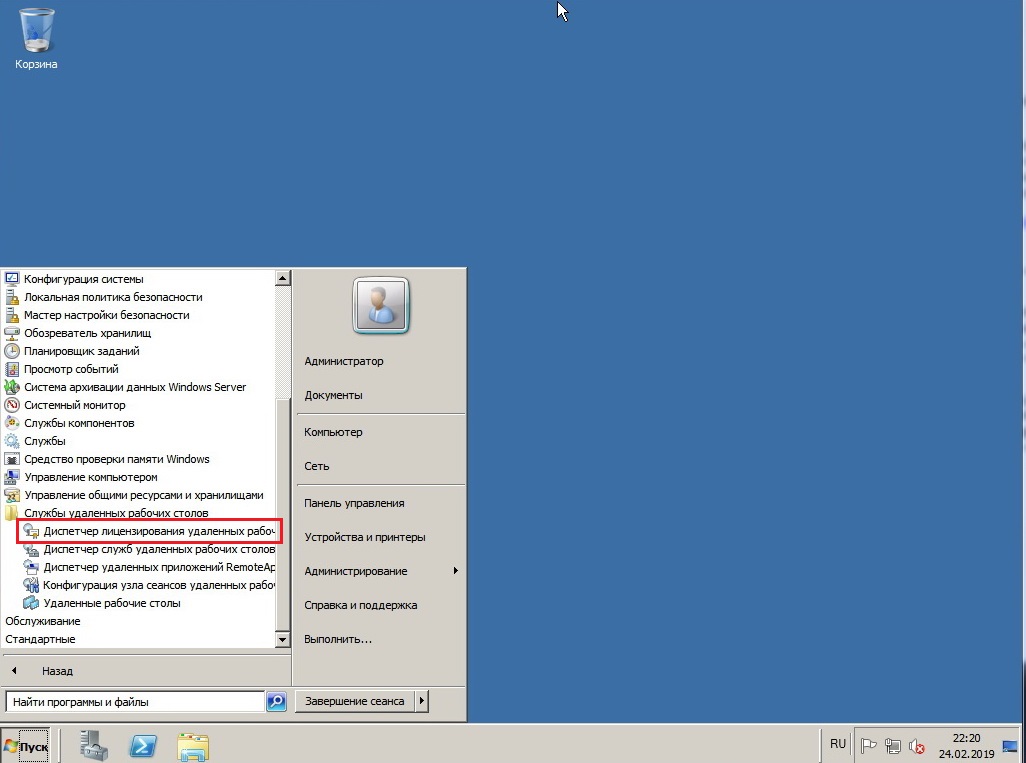
Для этого откроем меню "Пуск" и выберем "Диспетчер лицензирования удалённых рабочих столов"
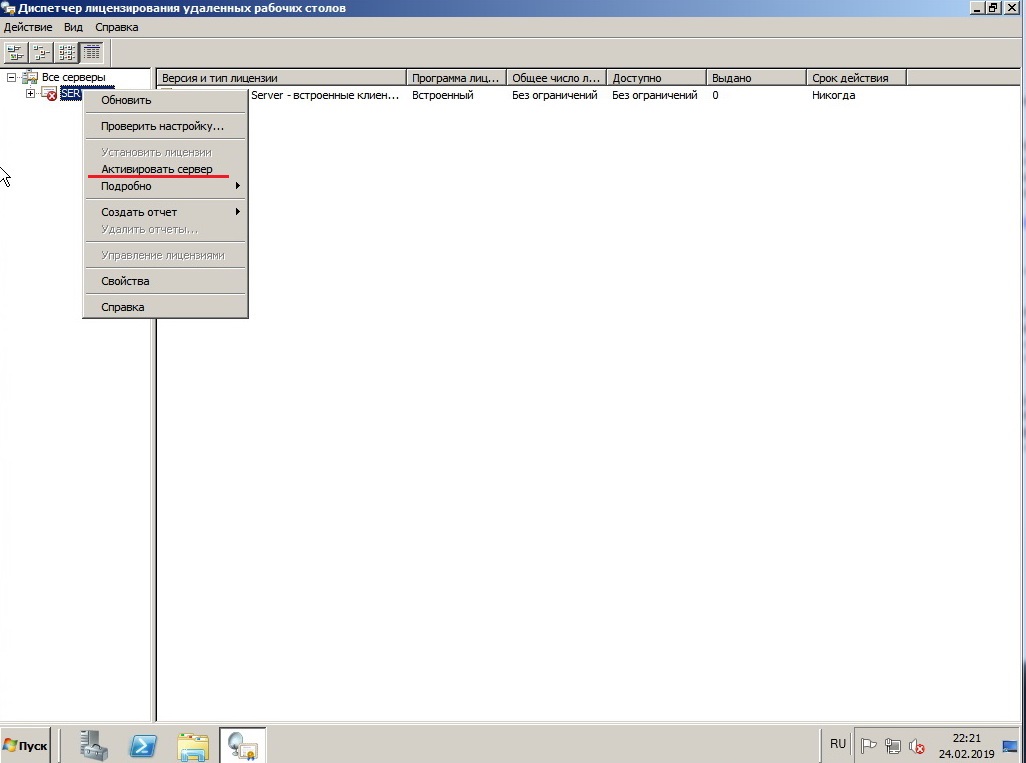
Нажимаем "Активировать сервер"
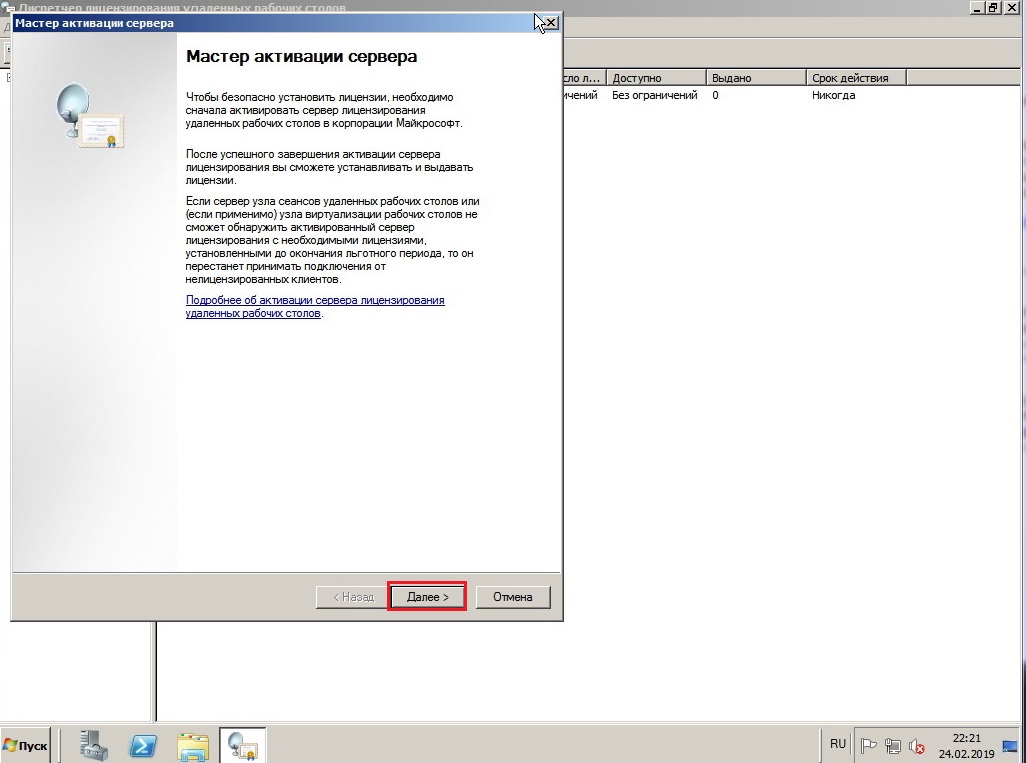
В мастере активации нажимаеем "далее"

Выбираем автоматический метод подключения и нажимаем далее
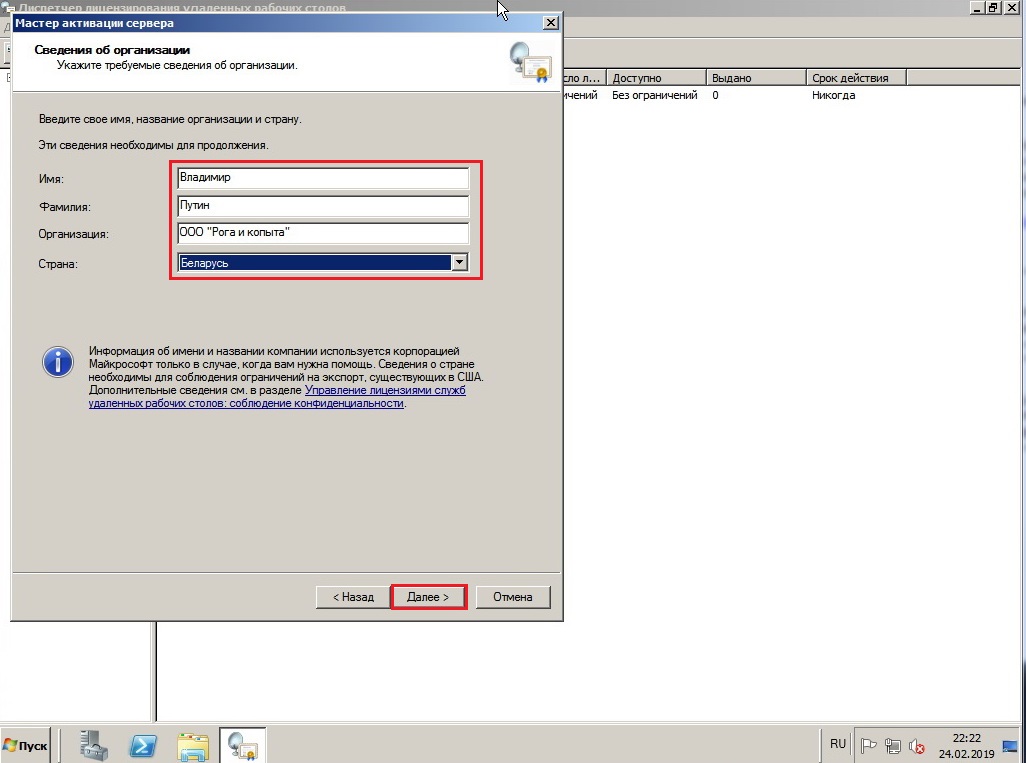
В первом окне вводим обязательно ваши данные, второе окно с данными можно не заполнять. Нажимаем "Далее"

Завершаем настройку нажав "Далее"
Выбираем тип лицензии "Соглашение "Enterprise Agreement""
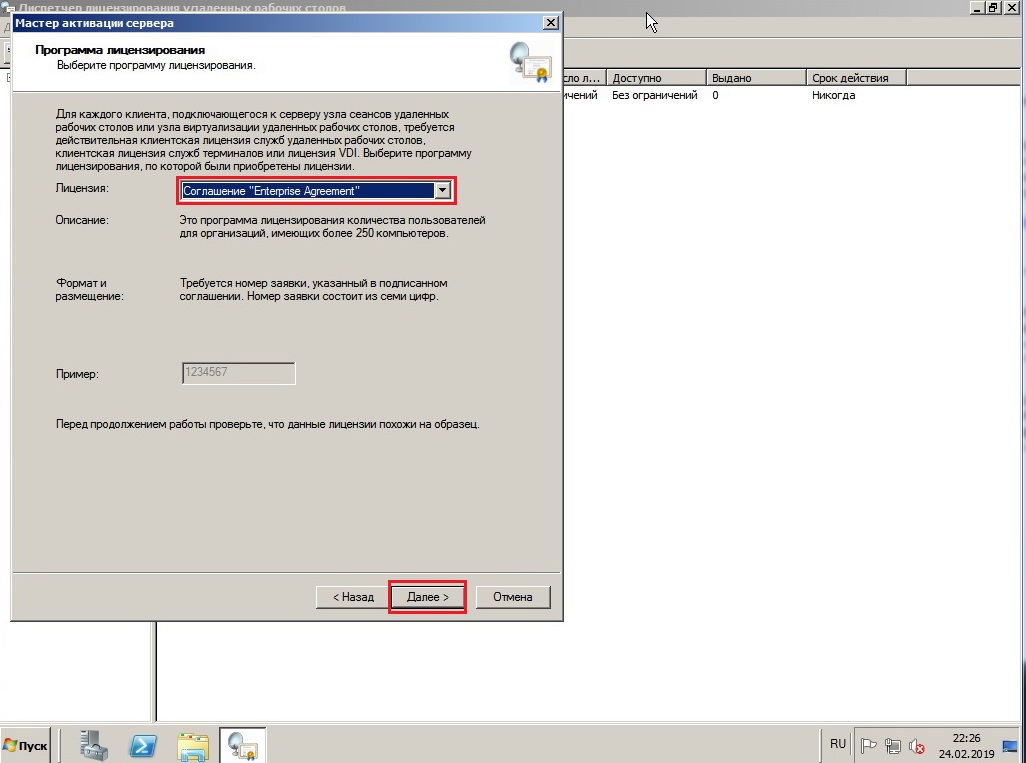
Вам нужен номер соглашения. Ну что же введём его:
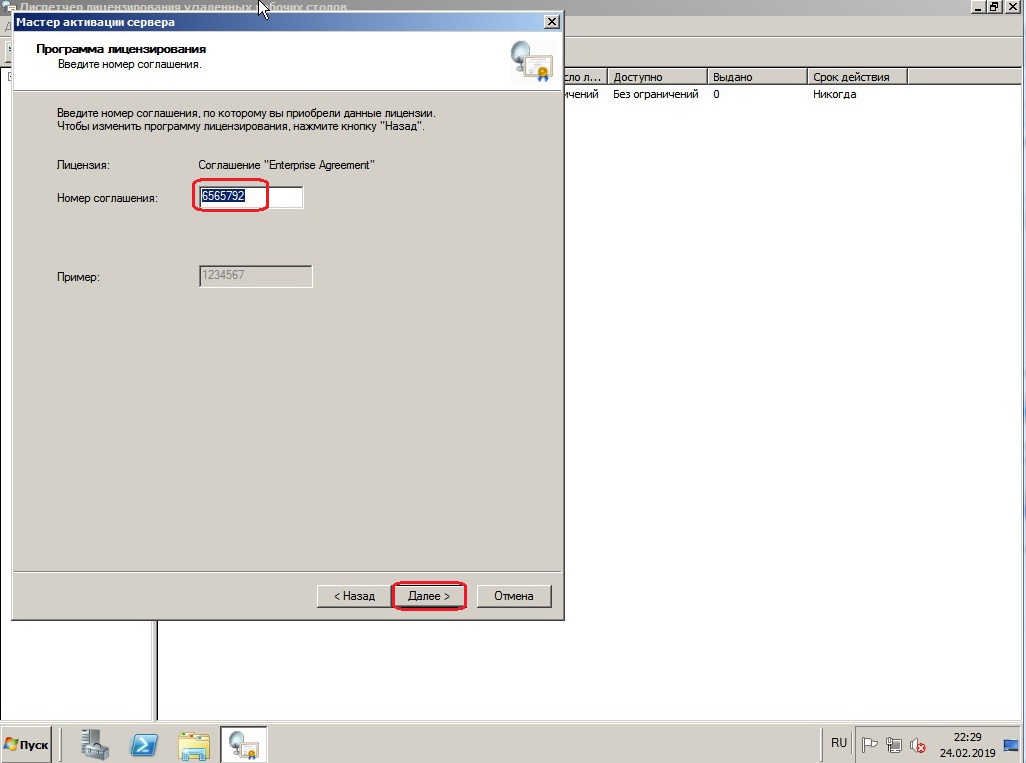 Номера соглашений можно купить в microsoft и в принципе это небольшая проблема :-) для опытного сисадмина.... Номера соглашений можно купить в microsoft и в принципе это небольшая проблема :-) для опытного сисадмина....
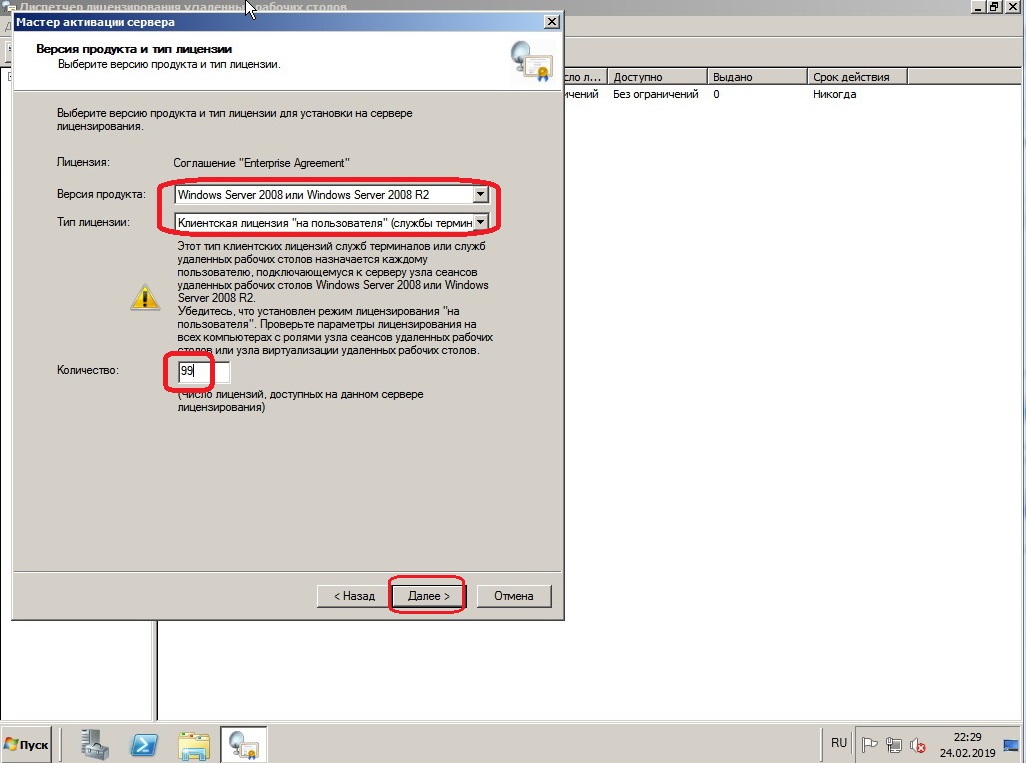
Выбираем версию продукта, тип лицензии и их число.
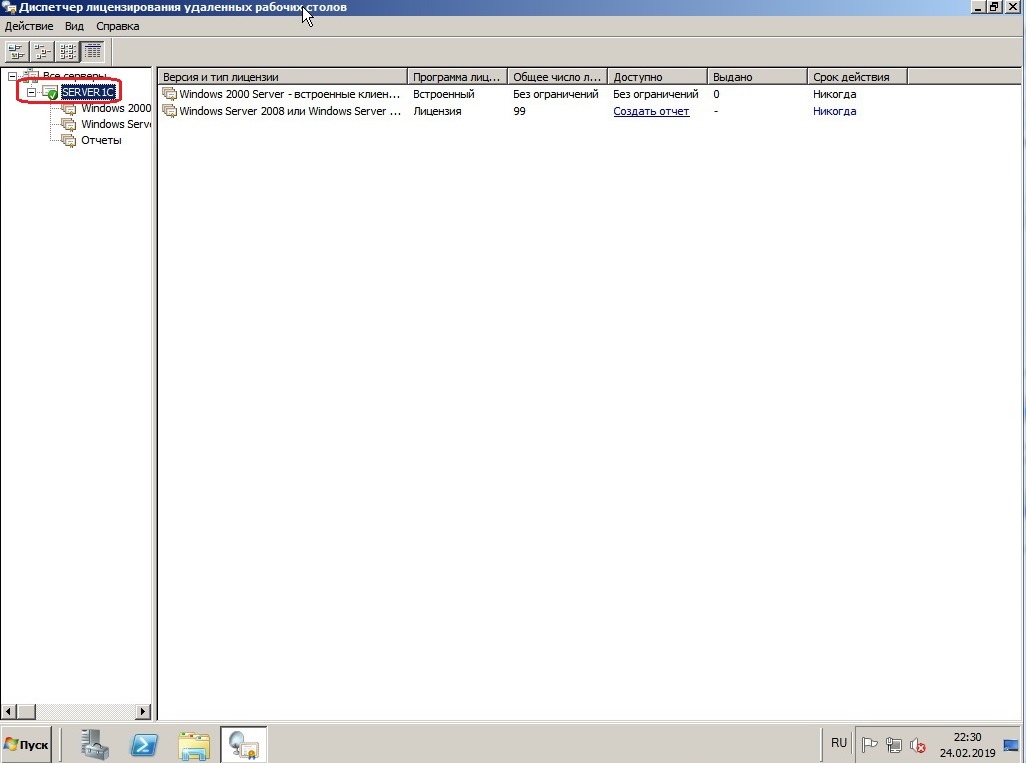
После нажатия кнопки далее видим, что сервер активирован
Установка 1С Бухгалтерии
Установка 1c v7.7 проста как никогда. Запускаем инсталятор и гоним мастер вперёд ничего не меняя в настройках.
Настройка пользователей сервера терминалов 1C
Создадим нового пользователя сервера терминалов:
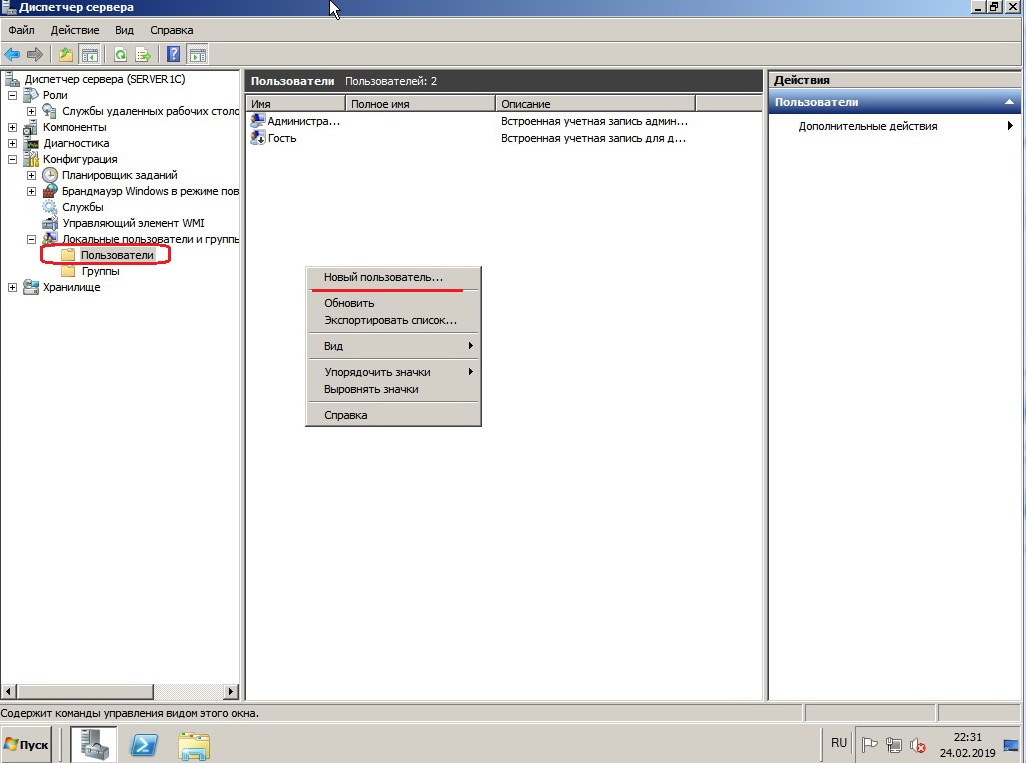
Допустим это будет бухгалтер "Вера Павловна"
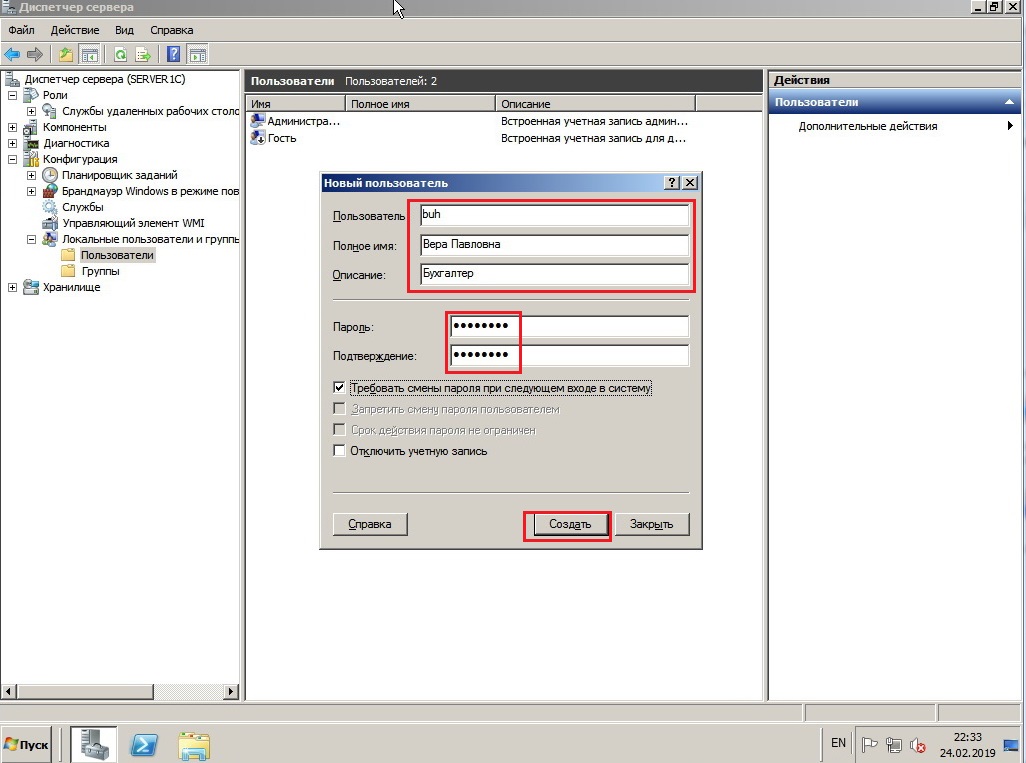
Добавим ей прав: Возможность входить на сервер терминалов:
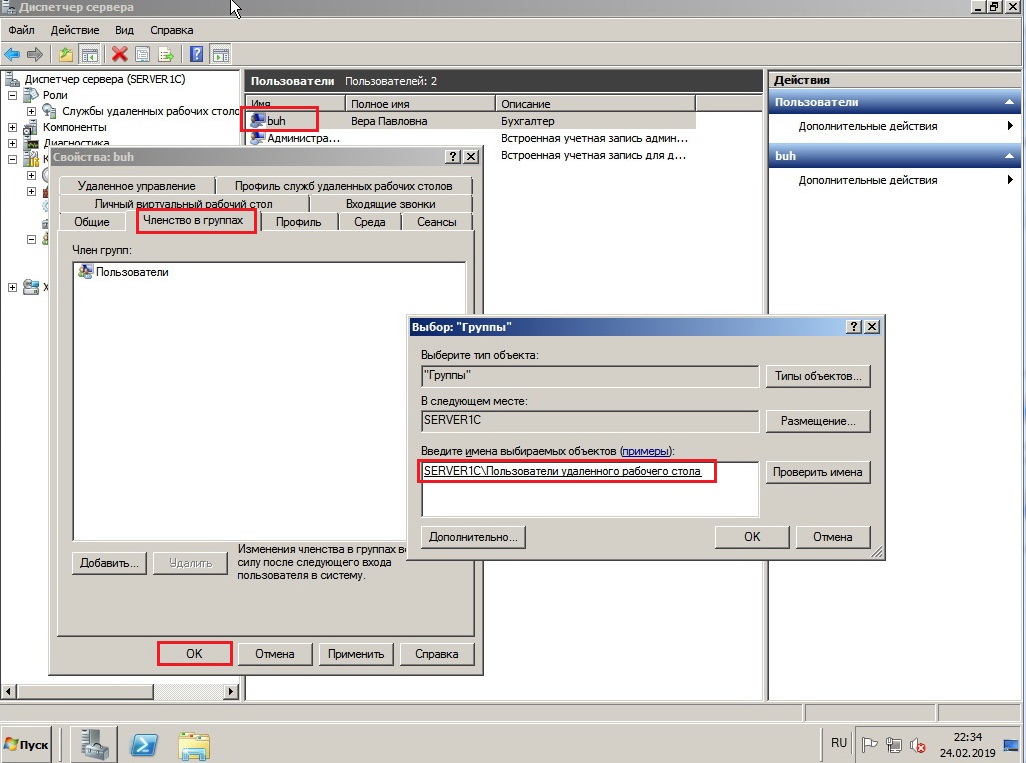
Это делается на вкладке членство в группах.
Можно также скрыть от глаз пользователей меню "Пуск" выбрав на вкладке "Среда" путь к 1С:

Настройка терминального сервера завершена
|